Fix: Kan ikke laste ned Spellbreak-spill på My Switch eller PS4, PS5
Miscellanea / / August 04, 2021
I fjor utgitt med et band, møter Spellbreak-spillet mange problemer i år. I utgangspunktet er det et gratis-å-spille, klassebasert tredjepersons shooter-videospill utviklet av Proletariat. Den er tilgjengelig for Microsoft Windows, PlayStation 4, Xbox One og Nintendo Switch. Men nylig klager mange spillere over at de ikke klarer å laste ned Spellbreak-spillet på deres spesielle enhet.
I går, da jeg rullet gjennom forskjellige fora, har jeg lagt merke til at spillere har fylt Reddit-fora som rapporterer at de ikke kan laste ned Spellbreak-spillet på Switch eller PS4, PS5. Jeg kan forstå når vi ikke er i stand til å spille favorittspillet vårt. Det er veldig frustrerende og irriterende både fra brukerens og utviklerens synspunkt. Men utviklere er fremdeles uklare og har ikke sagt noe om denne feilen. Men ikke bekymre deg! Etter litt forskning har vi samlet de mulige løsningene i denne artikkelen. Så, la oss ta en titt på dem.

Sideinnhold
-
Hvordan fikse: Kan du ikke laste ned Spellbreak-spill på min bryter eller PS4, PS5?
- Trick 1: Start Epic Games Launcher på nytt
- Trick 2: Sjekk nødvendig plass for Spellbreak
- Trick 3: Kontroller Internett-tilkobling
- Trick 4: Start spillkonsollene på nytt
- Trick 5: Prøv å ikke oppdatere Nintendo Switch
- Trick 6: Strøm syklus på ruteren eller modemet
- Innpakning
Hvordan fikse: Kan du ikke laste ned Spellbreak-spill på min bryter eller PS4, PS5?
Mange spillere har sagt at når de prøver å laste ned spillet, vises feilkoden. Og Spellbreak begynner ikke å laste ned, spesielt når de gikk til Nintendo- eller PlayStation-konsoller. Feilkoden fortsetter å si at noe gikk galt. Noen ganger klarte de ikke å logge på og ble sittende fast på en svart skjerm mange ganger. Imidlertid står spillerne overfor dette problemet etter at de har gjort følgende forskjellige oppgaver:
- Spillerne har svart at de ikke kan laste ned Spellbreak etter den siste oppdateringen av Switch spillkonsoll.
- Pinguiz, en Reddit-bruker, har hevdet at siden han satte Alpha-koden, kunne han ikke laste ned Spellbreak.
Uansett, la oss gå tilbake til hovedtemaet vårt. Så, for å fikse Kan ikke laste ned Spellbreak-spill på Switch eller PS4, PS5, kan du følge følgende triks:
Trick 1: Start Epic Games Launcher på nytt
Dette er det første trikset du kan prøve å laste ned Spellbreak på spillkonsollen din. NyrZStream, en Reddit-bruker, ga denne løsningen. Du må bare gå ut av Epic Games Launcher, der du laster ned Spellbreak-spillet. Vent deretter et minutt eller to. Start deretter Epic Games Launcher på nytt og last ned spillet igjen.
Dette kan sannsynligvis fikse Kan ikke laste ned Spellbreak-spill på Switch eller PS4, PS5-problemet. Imidlertid, hvis det fremdeles viser en feilkode eller blir sittende fast mens du laster ned. Så ikke få panikk! Du har fortsatt rettinger igjen som du må prøve.
Trick 2: Sjekk nødvendig plass for Spellbreak
Du må sjekke plassen som kreves for å laste ned Spellbreak-spillet. Generelt sett er den minimale plassen som kreves 18 GB ledig plass for å laste ned Spellbreak ganske enkelt. Hvis Switch- eller PlayStation-spillkonsollen ikke har denne plassen, er det derfor du ikke kan laste ned Spellbreak på spillkonsollen din.
Du trenger å frigjøre litt plass hvis du virkelig vil spille spillet. Imidlertid, hvis du har nok plass tilgjengelig og fortsatt ikke kan laste ned Spellbreak, må du prøve andre rettelser gitt nedenfor.
Trick 3: Kontroller Internett-tilkobling
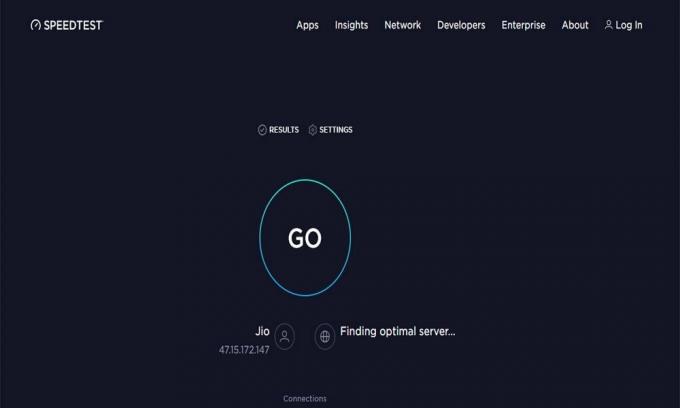
Annonser
Vel, hvis linjen setter seg fast under nedlasting, kan det være mulig at du har problemer med internett. Du bør absolutt sjekke internettforbindelsen din. Bruk Speed Test for å sjekke hastigheten på internettforbindelsen. Du må skifte til en annen forbindelse hvis du har et ustabilt og lavhastighets internettforbindelsesproblem. Vi foreslår at du bruker en kablet tilkobling ved hjelp av et modem i stedet for en trådløs tilkobling, for eksempel Wi-Fi.
Trick 4: Start spillkonsollene på nytt

Kan du fortsatt ikke laste ned Spellbreak-spillet? Du kan også prøve å starte spillkonsollene på nytt. Dette er den mest tradisjonelle, men effektive løsningen. Å være en universell løsning, kan du prøve denne løsningen i eventuelle feil eller problemer uten å tenke en gang.
Annonser
Du må bare gå ut av Epic Games Launcher. Start deretter spillkonsollen på nytt og oppdater den godt. Prøv igjen å laste ned Spellbreak og sjekk om du nå kan laste den ned eller ikke.
Trick 5: Prøv å ikke oppdatere Nintendo Switch
Som allerede fortalt stopper oppdatering av Switch brukere fra å laste ned mange spill. Hvis du fremdeles ikke har oppdatert spillkonsollen, kan du prøve å ikke oppdatere den med mindre en nyere versjon er tilgjengelig. Det er ikke bra å ikke oppdatere systemet. I dette tilfellet forårsaker imidlertid oppdatering dette problemet.
Trick 6: Strøm syklus på ruteren eller modemet

Sist men ikke minst triks er å starte modemet og ruteren på nytt. Strømmen til ruteren og modemet vil oppdatere tilkoblingen. For å slå på strømmen kan du følge følgende trinn:
- Først og fremst må du trekke ut strømledningen fra både konsollen og strømkilden.
- Nå bør du vente i minst 30 sekunder eller mer.
- Koble strømledningen til både spillkonsoll og strømkilde
- Nå starter du Nintendo Switch og ser om du kan laste ned Spellbreak på spillkonsollen din eller ikke.
Les også: Fix: Spellbreak Crashing på min Windows-PC
Innpakning
Så nå pakker vi inn guiden vår fordi vi allerede har detaljert alle mulige grunnleggende reparasjoner som er tilgjengelige for å fikse nedlastingsfeil for Spellbreak-spillet på Switch eller PS4, PS 5-problemet. Men hvis du fremdeles ikke kan laste ned Spellbreak, foreslår vi at du gjør følgende:
- Fortsett å prøve alle løsningene igjen og igjen til du kan laste ned Spellbreak
- Vent litt, og prøv igjen.
- Du kan også kontakte din Internett-leverandør eller Proletariat Inc. Brukerstøtte
- Eller bare vent til utviklere gir en permanent løsning på dette.
Så, det er alt for i dag, gutter. Vi håper denne artikkelen ga deg verdifull informasjon. Sørg for å kommentere oss i boksen nedenfor for ytterligere spørsmål og tvil. Du kan også fortsette å besøke nettstedet vårt regelmessig.



